Phần Cứng
Bảo Trì Phần Cứng Máy Tính: Để Đảm Bảo Hiệu Suất Tối Ưu
Nội dung bài viết
Bảo Trì Phần Cứng Máy Tính: Hướng Dẫn Chi Tiết Để Đảm Bảo Hiệu Suất Tối Ưu
Bảo trì phần cứng máy tính là một yếu tố quan trọng để đảm bảo hệ thống của bạn hoạt động ổn định và hiệu quả. Việc thực hiện bảo trì định kỳ không chỉ giúp kéo dài tuổi thọ của thiết bị mà còn nâng cao hiệu suất và giảm thiểu rủi ro sự cố. Trong bài viết này, chúng tôi sẽ cung cấp hướng dẫn chi tiết về các bước bảo trì phần cứng máy tính, giúp bạn duy trì hệ thống của mình trong tình trạng tốt nhất.
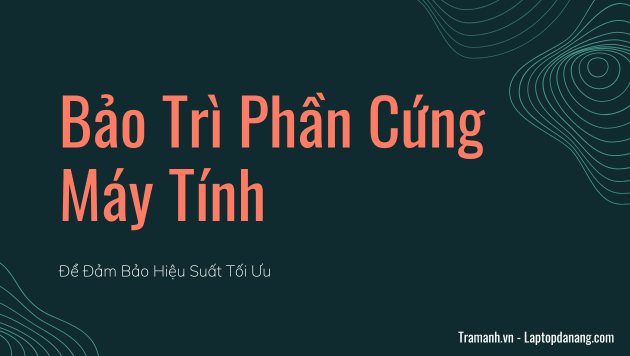
1. Tại Sao Cần Bảo Trì Phần Cứng Máy Tính?
**a. Tăng Tuổi Thọ Thiết Bị:
- Bảo trì định kỳ giúp ngăn ngừa sự tích tụ bụi bẩn và nhiệt độ cao, từ đó kéo dài tuổi thọ của các linh kiện phần cứng như CPU, GPU và ổ cứng.
**b. Nâng Cao Hiệu Suất:
- Vệ sinh và bảo trì giúp cải thiện hiệu suất của hệ thống, giảm thiểu các lỗi phần cứng và sự cố không mong muốn, giúp máy tính hoạt động mượt mà hơn.
**c. Giảm Nguy Cơ Sự Cố:
- Kiểm tra và bảo trì thường xuyên giúp phát hiện sớm các vấn đề và khắc phục chúng trước khi trở thành sự cố nghiêm trọng, giảm nguy cơ mất dữ liệu và gián đoạn công việc.
2. Các Bước Bảo Trì Phần Cứng Máy Tính
**a. Vệ Sinh Bên Trong Máy Tính:
- Tắt Máy Tính và Ngắt Kết Nối: Trước khi tiến hành vệ sinh, hãy tắt máy tính và ngắt kết nối tất cả các thiết bị.
- Mở Vỏ Case: Mở vỏ case của máy tính và sử dụng cọ mềm hoặc khí nén để loại bỏ bụi bẩn và bụi mịn bám trên các linh kiện như quạt, bộ tản nhiệt và bo mạch chủ.
- Làm Sạch Các Khe Cắm: Sử dụng cọ mềm để làm sạch các khe cắm RAM và PCIe, loại bỏ bụi bẩn có thể gây cản trở kết nối.
**b. Kiểm Tra và Cập Nhật Driver:
- Kiểm Tra Driver: Truy cập Trình quản lý thiết bị và kiểm tra xem các driver của phần cứng có được cập nhật không. Các driver lỗi thời có thể gây ra vấn đề hiệu suất và sự cố.
- Cập Nhật Driver: Tải xuống và cài đặt các phiên bản driver mới nhất từ trang web của nhà sản xuất để đảm bảo phần cứng hoạt động hiệu quả.
**c. Kiểm Tra Tình Trạng Nhiệt Độ:
- Sử Dụng Phần Mềm Giám Sát: Sử dụng phần mềm giám sát nhiệt độ để kiểm tra nhiệt độ của CPU, GPU và ổ cứng. Nhiệt độ quá cao có thể làm giảm hiệu suất và gây hỏng hóc phần cứng.
- Kiểm Tra Quạt Tản Nhiệt: Đảm bảo các quạt tản nhiệt hoạt động bình thường và không bị tắc nghẽn bởi bụi bẩn.
**d. Kiểm Tra Ổ Cứng và Bộ Nhớ:
- Sử Dụng Công Cụ Kiểm Tra Ổ Cứng: Sử dụng công cụ kiểm tra ổ cứng để phát hiện lỗi và tình trạng của ổ cứng. Công cụ như CHKDSK (Windows) hoặc Disk Utility (macOS) có thể giúp kiểm tra và sửa lỗi.
- Kiểm Tra Bộ Nhớ (RAM): Sử dụng phần mềm kiểm tra RAM để phát hiện các lỗi bộ nhớ có thể gây ra sự cố hệ thống.
**e. Kiểm Tra Kết Nối và Cáp:
- Kiểm Tra Các Kết Nối: Đảm bảo tất cả các kết nối giữa các linh kiện như card đồ họa, ổ cứng và bo mạch chủ đều chắc chắn và không bị lỏng.
- Thay Thế Cáp Hỏng: Nếu phát hiện cáp bị hỏng hoặc không còn hoạt động tốt, hãy thay thế chúng ngay lập tức để đảm bảo kết nối ổn định.
**f. Sao Lưu Dữ Liệu Định Kỳ:
- Thực Hiện Sao Lưu: Đảm bảo bạn sao lưu dữ liệu quan trọng định kỳ để bảo vệ khỏi mất mát dữ liệu do sự cố phần cứng.
3. Hướng Dẫn Chọn Dịch Vụ Bảo Trì Phần Cứng Máy Tính
**a. Chọn Dịch Vụ Uy Tín:
- Tìm kiếm các dịch vụ bảo trì máy tính có uy tín với đánh giá tốt từ khách hàng. Đảm bảo dịch vụ cung cấp bảo hành và hỗ trợ sau sửa chữa.
**b. Xem Xét Kinh Nghiệm và Kỹ Năng:
- Chọn các kỹ thuật viên có kinh nghiệm và tay nghề cao để đảm bảo việc bảo trì được thực hiện chính xác và hiệu quả.
**c. So Sánh Chi Phí:
- So sánh giá cả của các dịch vụ bảo trì khác nhau để chọn dịch vụ có giá cả hợp lý và phù hợp với ngân sách của bạn.
Kết Luận
Bảo trì phần cứng máy tính là một phần quan trọng trong việc duy trì hiệu suất và độ ổn định của hệ thống. Thực hiện các bước bảo trì định kỳ không chỉ giúp kéo dài tuổi thọ của thiết bị mà còn giảm thiểu nguy cơ sự cố và tăng cường hiệu suất làm việc. Hãy tuân thủ hướng dẫn bảo trì và chọn dịch vụ uy tín để đảm bảo máy tính của bạn luôn hoạt động ở trạng thái tốt nhất.
Công ty TNHH Trâm Anh Technology
+ Số hotline: 0935.747.288
+ Địa chỉ: 185 Ông Ích Khiêm, Phường Thạch Thang, Quận Hải Châu, Thành phố Đà Nẵng
+ Website: https://laptopdanang.com
+ Fanpage: https://www.facebook.com/LAPTOPDANANGCOM
